adobe animate는 Adobe에서 제작한 2D 애니메이션 제작 소프트웨어로, 벡터 그래픽과 애니메이션을 디자인하고 이를 TV 프로그램, 비디오, 웹 사이트, 대규모 네트워크 애플리케이션에 게시하는 데 사용할 수 있습니다. - 인터넷 애플리케이션과 비디오 게임의 규모를 확장합니다. Animate를 사용하면 생생한 애니메이션 단편 영화를 만들 수 있습니다. 동시에 Animate는 프런트 엔드 엔지니어가 애니메이션 상호 작용을 구현하는 데 필수적인 도구이기도 합니다.
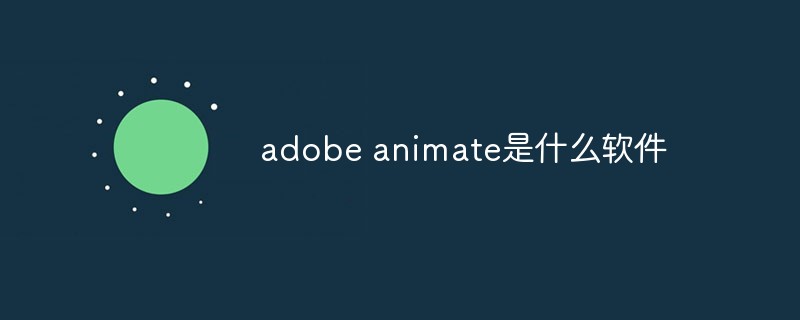
이 튜토리얼의 운영 환경: windows7 시스템, adobe animate CC 2022 버전, DELL G3 컴퓨터
adobe animate란 무엇입니까
Adobe Animate는 Adobe A에서 제작한 2D 애니메이션 제작 소프트웨어입니다. 멀티미디어 제작 및 컴퓨터 애니메이션 프로그램을 사용하면 생생한 애니메이션 단편 영화를 만들 수 있습니다. 동시에 Animate는 프런트엔드 엔지니어가 애니메이션 상호 작용을 실현하는 데 필수적인 도구이기도 합니다.
PS: Adobe Animate는 An이라고 합니다.
Animate를 사용하면 벡터 그래픽과 애니메이션을 디자인하고 이를 TV 쇼, 비디오, 웹 사이트, 웹 애플리케이션, 대규모 인터넷 애플리케이션 및 비디오 게임에 게시할 수 있습니다. 이 프로그램은 또한 비트 그래픽, 서식 있는 텍스트, 오디오 및 비디오 임베딩을 지원하며 HTML5, WebGL, SVG(Scalable Vector Graphics) 애니메이션, 스프라이트 시트는 물론 기존 Flash Player(SWF) 및 Adobe AIR용으로 애니메이션을 게시할 수 있습니다. 형식.
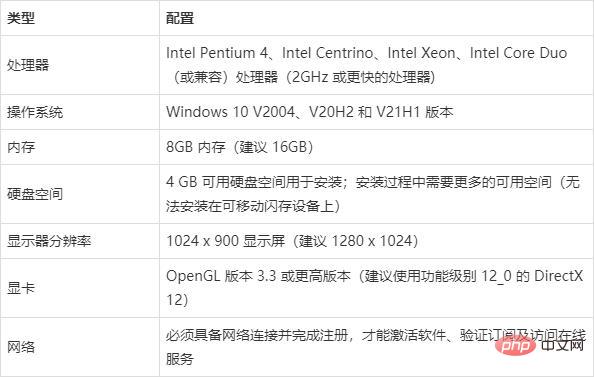
Animate의 전신은 Adobe가 Macromedia에서 인수한 유명한 애니메이션 소프트웨어 Flash입니다. 따라서 Animate는 간단하고 배우기 쉬운 Flash 애니메이션의 장점을 잘 이어받은 것입니다. Adobe는 2015년에 원래 Flash Professional을 현재 Animate로 이름을 바꾸고 원래의 좋은 애니메이션 제작을 기반으로 HMTL 5에 대한 지원을 추가했습니다. 기존 웹 애플리케이션에 더 적합한 오디오, 사진, 비디오, 애니메이션 등에 대한 창의적인 지원을 제공하는 웹 개발자.
Animate 설치 환경(시스템 요구 사항)
Adobe Animate 2022 설치에 필요한 최소 구성 요구 사항은 다음과 같습니다.
Windows 시스템
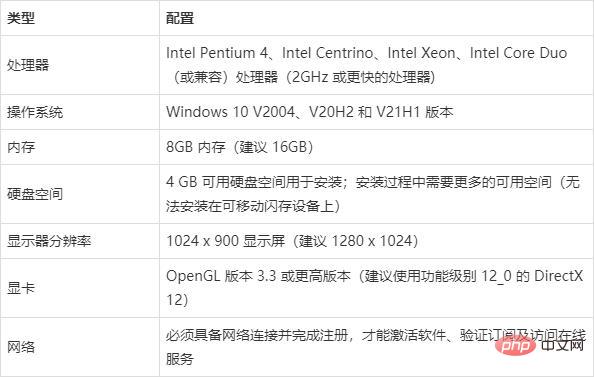
위 표는 공식 최소 구성 요구 사항입니다. , 편집자 경험에 따르면 Adobe Animate는 그래픽 카드에 대한 요구 사항이 그다지 높지 않지만 하드 디스크, 메모리 및 CPU에 대한 요구 사항이 더 높습니다. 대부분의 사용자는 Animate를 사용하여 MG 애니메이션, 벡터 애니메이션, 심지어 만화까지 만듭니다. 따라서 컴퓨터 구성 측면에서 Animate 소프트웨어 사용에 중점을 두는 경우 프로세서, 메모리 및 하드 디스크에서 더 높은 수준을 선택하는 것이 좋습니다.
PS: 많은 사용자가 MG 애니메이션을 만들기 위해 AE(Adobe AfterEffect) 소프트웨어를 사용하는 것을 좋아한다고 생각합니다. 기회가 있다면 Animate를 사용해 볼 수 있습니다. 상대적으로 소프트웨어가 더 간단합니다.
Animate 인터페이스 소개
Animate 소프트웨어는 메뉴 모음, 타임라인, 스테이지 작업 영역, 바로 가기 도구 모음, 측면 도구 모음, 속성 표시줄 및 기타 패널로 구성됩니다. 거의 모든 기능은 메뉴바를 통해 찾을 수 있습니다. 자신에게 맞는 작업공간을 구성하고, 해당 도구 모음을 적절한 위치에 배치하고, 단축키를 사용하면 애니메이션 제작 효율이 빠르게 향상됩니다.
1. 타임라인 및 스테이지:
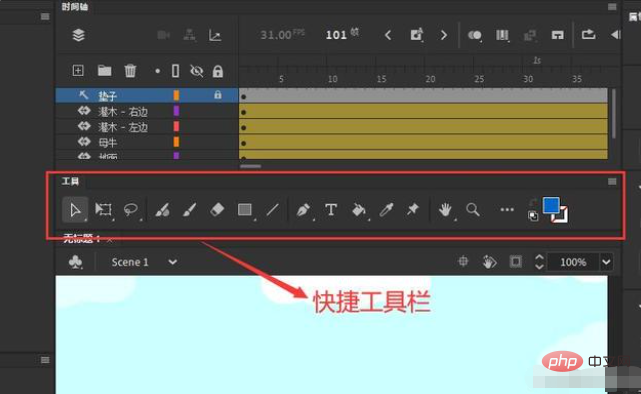
사진에서 빨간색 박스로 표시된 부분이 상단이 타임라인 툴바, 하단이 스테이지 작업 영역입니다.
타임라인 도구 모음: 타임라인을 통해 캐릭터가 나타나는 순서, 확대 및 축소, 변위 그라데이션, 시간 속도를 설정할 수 있습니다.
스테이지 작업 영역: 스테이지는 창의력을 발휘하고 감정을 표현할 수 있는 곳입니다. .당신이 만든 캐릭터와 애니메이션 장면은 무대를 통해 외부 세계에 선보여야 합니다.
2. 사이드 툴바 및 속성 표시줄:
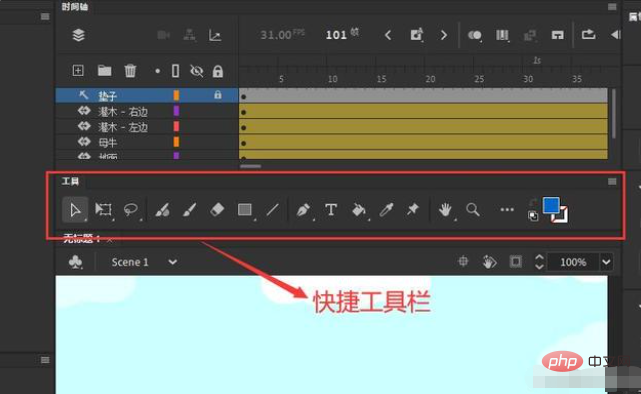
사진 상단의 빨간색 상자 동그라미 부분은 사이드 툴바와 속성 표시줄로 구성되어 있습니다.
메뉴 막대: 파일 메뉴, 편집 메뉴, 보기 메뉴 등이 있습니다. 이는 Animate 소프트웨어의 거의 모든 기능을 포함합니다.
사이드 도구 모음 및 속성 패널: 여기에서 설정할 수 있습니다. 스테이지 크기, 색상, 구성 요소 및 정렬 등은 애니메이션을 만들 때 적합한 조력자입니다.
3. 메뉴바
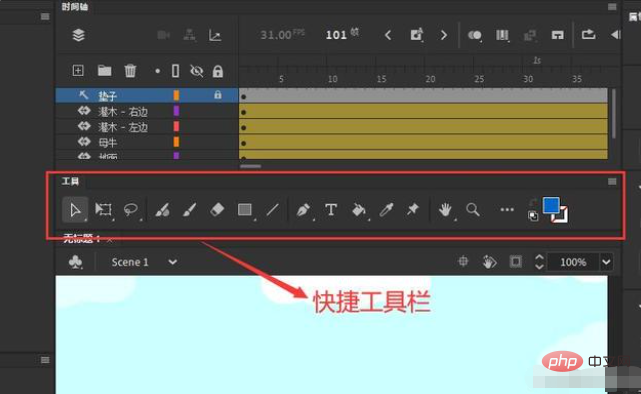
에는 파일 메뉴, 편집 메뉴, 보기 메뉴 등이 있습니다. 이는 애니메이트 소프트웨어의 거의 모든 기능을 카테고리별로 정리한 것입니다.
4. 빠른(일반적으로 사용되는) 도구 모음:
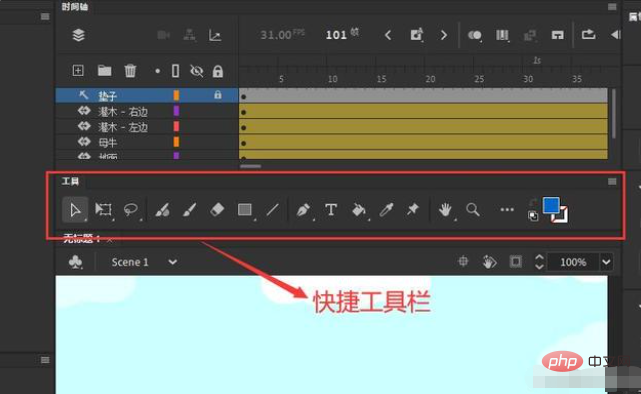
공통 툴바를 통해 스테이지에 그래픽 그리기, 그래픽 편집, 작업공간 확대 등의 작업을 수행할 수 있습니다.
요약
Adobe Animate의 전신은 Falsh입니다. 여러 가지 이유로 인해 역사적 무대에서 물러나 현재의 Animate 소프트웨어가 되었습니다. 저는 7년 넘게 플래셔로 일해왔고 많은 애니메이션 작품을 가지고 있습니다. 편집자는 이 애니메이션 소프트웨어를 배우고 싶은 여러분에게 몇 가지 제안을 합니다.
첫 번째: 드로잉 기초가 전혀 없다면, 개발하고 싶다면 애니메이션 제작 분야에서는 배우기 어려울 것입니다.
두 번째: 이 소프트웨어를 사용하려면 프로그래밍 기본 사항을 숙지해야 합니다.
세 번째: 원하는 경우 이 소프트웨어를 사용하여 애니메이션을 만들려면 색상, 음영, 리듬, 음악, 더빙, 구성, 원근법, 모델링, 카피라이팅, 분할 샷 및 기타 일상 생활 지식에 대한 연구와 연습을 심화하는 것이 좋습니다. 한 사람이 완성해야 하는데, 애니메이션 제작 과정에 대한 이해도가 높아지면 팀 전체의 효율성이 향상되고 커뮤니케이션 비용도 절감됩니다.
물론 주의할 점과 배워야 할 요소가 많기 때문에 일을 하거나 공부를 하면서 천천히 경험을 쌓고 요약해야 합니다.
더 많은 관련 지식은 FAQ 칼럼을 방문해주세요!
위 내용은 Adobe Animate란 어떤 소프트웨어입니까?의 상세 내용입니다. 자세한 내용은 PHP 중국어 웹사이트의 기타 관련 기사를 참조하세요!